
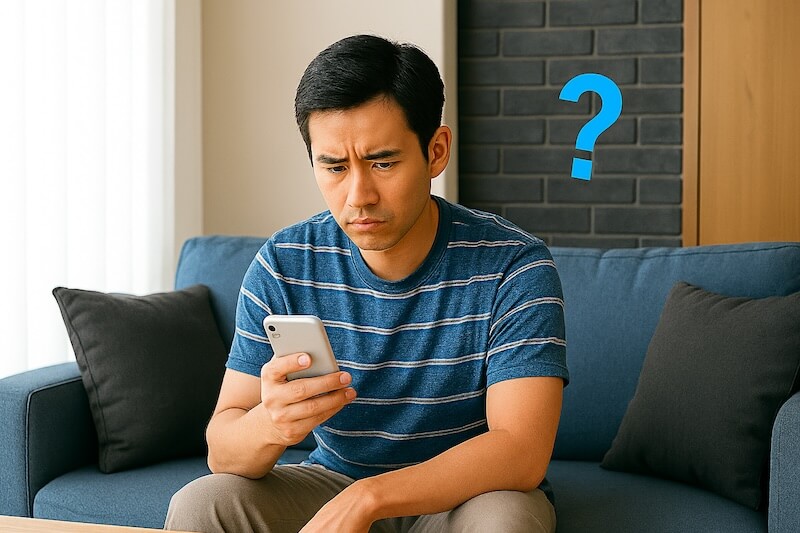
リモート会議の映像が途切れたり、動画の読み込みや資料のアップロードに時間がかかったり、「自宅のネット、なんだか遅いな…」と感じたことはありませんか?
原因を調べるのが面倒で、つい後回しにしがちですが、その不満はちょっとした工夫で解決できるケースも多いんです。
この記事では、Wi-Fiの基礎的な内容から丁寧に解説し、よくある速度低下の原因、そして専門知識がなくてもすぐに試せる改善策までを分かりやすく解説します。
この記事を読むことで、自宅のネットを遅くさせている正体を突き止めて、快適なインターネット環境を取り戻すヒントが得られるはずです。
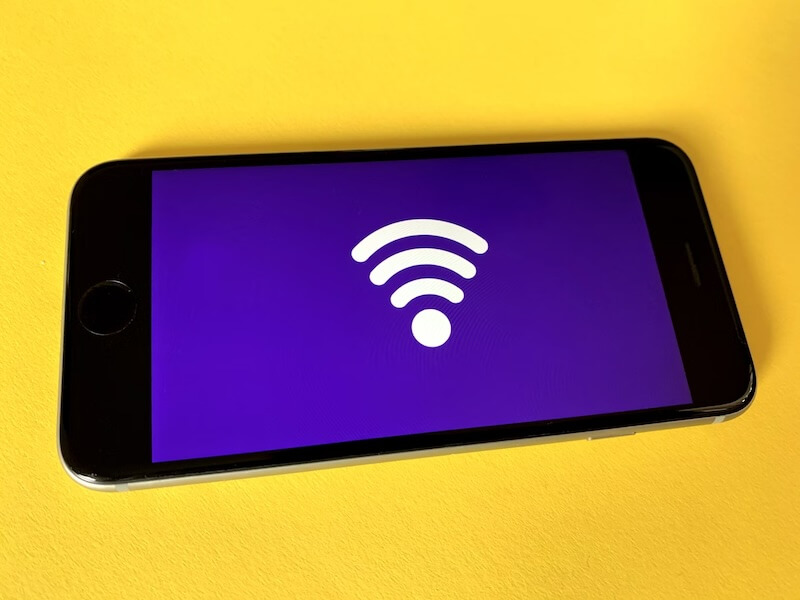
Wi-Fi(ワイファイ)は、ケーブルを使わずにスマホやパソコンをインターネットにつなぐ技術のことです。(正確には「無線LAN」と呼ばれる仕組みです。)
自宅のWi-Fiは、「インターネット回線 → モデム(ONU)→ ルーター → 各デバイス(スマホなど)」という順でつながっています。これを、たとえば水道にたとえると、インターネット回線は水道管、モデムはその元栓、ルーターは蛇口にあたります。そしてWi-Fiは、その蛇口から水をスプリンクラーで飛ばして、部屋中に水をまくようなイメージ。つまり、Wi-Fiルーターがインターネットの信号を部屋に届ける役割をしているのです。
通信速度とは「1秒間にどれだけデータを送れるか」の数値で、通常はMbps(メガビーピーエス)という単位で表します。速度には「下り(ダウンロード)」と「上り(アップロード)」の2種類があり、それぞれ用途が異なります。
また、Wi-Fiサービスや通信回線の種類によっては、上りと下りで速度の上限が異なることがあります。たとえば、多くの光回線では下りの速度が重視されており、上りはやや控えめな設計となっているケースもあります。特に、動画のアップロードやオンライン会議を頻繁に行う場合は、上り速度が重要になるため、下りだけでなく両方の速度を確認することが大切です。
| 利用シーン | 推奨速度 |
| メール・SNS | 1Mbps以上 |
| YouTube(HD画質) | 5〜10Mbps |
| ネットフリックス(4K画質) | 25Mbps以上 |
| Zoom会議 | 10〜20Mbps |
| オンラインゲーム | 30〜100Mbps |
| 複数人での快適な同時利用 | 100Mbps以上 |
ただし、人によって感じ方に差があり、「数字としては十分でも、なぜか遅く感じる」こともあります。これはページの読み込み速度や、動画の一時停止、会議中の音声遅延などが体感に強く影響するためです。また、通信の安定性や遅延(タイムラグ)も、体感速度に大きく関係します。
さらに、同じ数値でも「上り」「下り」の違いで体感が変わります。たとえば動画視聴は主に“下り”が重要ですが、Zoomなどの双方向通信では“上り”の速度も非常に重要です。
速度が遅いと感じたら、次のステップは「現状の速度測定」です。
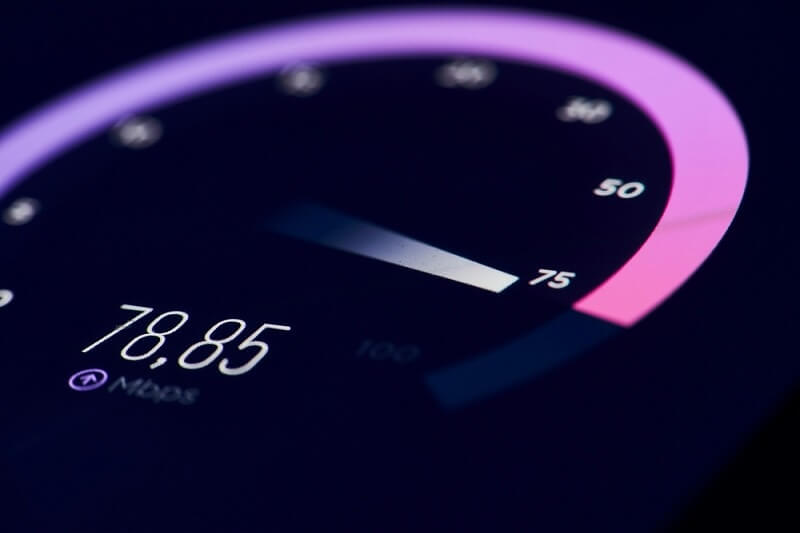
測定結果を参考に、自分の環境がボトルネックなのか、回線そのものが遅いのかを切り分けていきましょう。
実は、Wi-Fiの速度はとても簡単に測ることができます。試しにネットの“今の調子”をチェックしてみましょう。「なんか遅い」ではなく、「どのくらい遅いのか」をちょっと調べてみるだけでも、新しい発見があるかもしれません。
測定ツールでは「下り(ダウンロード)」だけでなく「上り(アップロード)」の速度も表示されます。とくにZoomやSNSの投稿など、データを“送る”操作が多い方は、上り速度もチェックしておくと安心です。
Google スピードテスト:こちらのリンクから「速度テストを実行」を押すだけで計測できます。
Fast.com:Netflixが提供するスピードテストサービス。https://fast.com/ にアクセスすると、自動的に測定が始まります。初期表示では下り速度(ダウンロード)のみですが、しばらく待つと自動的に上り速度(アップロード)や遅延(Ping)も表示されます。特に追加の操作は不要で、結果が順番に表示される仕様になっています。

Wi-Fiが遅いと感じたとき、多くの人は「仕方ない」と諦めてしまいがちです。でも実は、その原因の多くは、自分で見つけて、自分で改善できるんです。
「ルーターの場所が悪いのかも?」「家族みんなで使っているから?」「夜だけ遅くなるのはなぜ?」そんな日常の“あるある”に目を向けることで、原因が見えてくることがあります。
しかも、ちょっとした工夫や設定の見直しで改善できることがほとんど。難しい操作や高額な機材が必要なケースばかりではありません。
ここからは、代表的な8つの原因を紹介します。自分の環境に当てはまるものがないか、ぜひ照らし合わせてみてください。
測定結果を参考に、「どこに問題がありそうか?」を少しずつ見極めていきましょう。
ルーターは常に稼働しているため、長時間動かし続けると熱を持ち、処理速度が低下します。また、キャッシュの蓄積やソフト的なエラーで、電波の出力が不安定になるケースも。
【確認方法】本体が熱くなっていたり、最近一度も電源を切っていなかった場合は、一度電源をオフにして1分程度待ってから再起動してみましょう。速度が回復すれば、これが原因だった可能性が高いです。
電波は障害物に弱く、特にコンクリートや金属、家具、電子レンジ、浴槽(水)は大きな減衰要因になります。
【確認方法】ルーターのすぐ近くで速度を測った場合に速く、自室など離れた場所では遅い場合、この問題の可能性が高いです。
Bluetooth機器、電子レンジ、コードレス電話などが使う2.4GHz帯は、Wi-Fiと周波数帯が重なり、干渉し合うことで速度が落ちる場合があります。
【確認方法】電子レンジを使用している時や、他のBluetooth機器をオンにしたタイミングで遅くなるようであれば、干渉の可能性があります。5GHz帯への切り替えも検討を。
スマホ、テレビ、冷蔵庫、スマートスピーカー……一つのWi-Fiルーターに多くの機器がつながっていると、それぞれに帯域が分配され、速度が低下します。
【確認方法】家族が動画を見ていたり、ゲームをしている時間帯に遅くなる場合は、この原因が考えられます。不要な接続機器を一時的にオフにして変化を見てみましょう。
ルーターには世代があり、古い機種(Wi-Fi 4=IEEE 802.11nなど)は新しい通信方式に対応していません。これにより最大速度が制限されてしまいます。
【確認方法】ルーターの型番で検索し、Wi-Fi 5や6に対応していないことが分かれば、買い替え検討のサインです。
マンションタイプの光回線やCATVは、近隣の住人と帯域を共有していることが多く、夜間になると極端に遅くなるケースも。
【確認方法】昼は速いのに、夜(特に20〜23時頃)だけ著しく遅くなるなら、回線混雑の可能性が高いです。
実は有線LANも重要。古いCAT5ケーブルや断線しかけたケーブルを使っていると、有線ですら100Mbpsを超えないことがあります。
【確認方法】LANケーブルに「CAT5e」「CAT6」などの表記があるか確認を。明記がなかったり古いケーブルなら、交換して試す価値ありです。
スマホやPC自体の不具合(OSの更新漏れ、バックグラウンドアプリの暴走など)で、通信速度が制限されていることもあります。
【確認方法】他の端末では問題がないのに、特定の機器だけ遅い場合は、端末側が原因の可能性が高いです。再起動やソフトウェア更新を試してみましょう。

Wi-Fiが遅くなる原因がわかってきたら、次は「どうすれば改善できるか」を試すステップです。
この章では、誰でもすぐに取り組める具体的な改善方法を紹介していきます。まずは無料でできるものから、必要に応じて少しだけ道具や設定を見直す方法まで。自分の状況に合いそうなものから、気軽に試してみてください。
最も手軽で効果的な方法です。Wi-Fiルーターは長時間稼働し続けると内部に熱がたまりやすく、それによって性能が落ちたり、不安定な動作になることがあります。また、内部のソフト(ファームウェア)も、パソコンと同じように長時間使うことで不具合が起きたり、処理が詰まってしまうことがあります。
こうした状態は、電源を一度オフにして1分ほど待ってから再び入れることでリセットされ、正常な状態に戻ることがあります。特に1週間以上電源を切っていない場合は、まず再起動を試してみましょう。
Wi-Fiの電波は空気を通って届きます。そのため、ルーターを床に直置きしたり、金属棚やテレビ台の裏に置いたりすると、電波がうまく広がらず速度が落ちやすくなります。
理想的なのは、家の中心に近く、床から1〜2メートルほどの高さにある見通しのいい場所。まるでスピーカーから音が広がるように、Wi-Fiも遮るものが少ない場所に置いた方が部屋全体に届きやすくなります。もし電波が弱いと感じる部屋があるなら、まずはルーターの場所を見直してみましょう。
Wi-Fiルーターには、一度に接続できる機器の数に限界があります。スマホ、タブレット、パソコン、テレビ、スマート家電などが同時につながっていると、それぞれに通信の枠が分けられ、1台あたりの速度が落ちることも。
使っていない機器のWi-Fiをオフにしたり、一時的に接続を切るだけでも、他の機器の速度が改善されることがあります。特に家族みんなでWi-Fiを使っている場合は、この対処法が効果的です。
Wi-Fiには「2.4GHz」と「5GHz」という2つの電波帯があります。2.4GHzは遠くまで届きやすいですが、電子レンジやBluetoothなど他の家電と混雑しやすく、通信が不安定になることがあります。一方、5GHzは障害物には弱いものの、スピードが速く、干渉も起きにくいのが特長です。
ルーターが両方の周波数に対応している場合は、「◯◯-5G」という名前のWi-Fiに接続してみましょう。特にルーターの近くで使う場合は、5GHzのほうが快適に使えることが多いです。
Wi-Fiは、他の電波とぶつかると速度が落ちたり、接続が不安定になることがあります。特に2.4GHz帯は、電子レンジやBluetooth機器、コードレス電話などと同じ周波数を使っているため、干渉が起きやすいのです。
ルーターの近くに家電がある場合は、少し離して設置したり、なるべく干渉しにくい場所に移動してみましょう。設置場所を見直すだけで、通信が安定することもあります。
ルーターにも、パソコンやスマホのように「ソフトウェア(ファームウェア)」が入っています。これが古いままだと、性能が落ちていたり、バグによって速度が出にくくなっていることもあります。
多くのルーターでは、メーカーの専用アプリや管理画面からファームウェアの更新が可能です。「ルーター名+ファームウェア更新」で検索すれば、やり方が出てきますので、一度チェックしてみてください。
インターネットには「IPv4」と「IPv6」という2つの接続方式があります。昔から使われているIPv4は利用者が多く、夜などアクセスが集中する時間帯は“渋滞”のように混み合いやすいのが特徴です。一方で、比較的新しいIPv6は、まだ使っている人が少なく、その分スムーズにネットにつながる可能性が高いです。
今使っているインターネット契約やWi-FiルーターがIPv6に対応していれば、設定を切り替えるだけでスピードが改善するケースもあります。特に「夜だけ遅くなる」という方は、この切り替えが助けになるかもしれません。
Wi-Fiルーターの電波は、壁や床などの障害物に弱いため、家の中でも場所によっては電波が届きにくいことがあります。そんなときに使えるのが「中継機」や「メッシュWi-Fi」です。
中継機は、電波を一度受け取って別の場所に届ける役目をする道具です。たとえば「バッファロー WEX-1800AX4」や「TP-Link RE700X」などがあり、コンセントに差し込むだけで使えるタイプもあります。
メッシュWi-Fiは、ルーター同士が連携して家じゅうをカバーするシステムです。代表的なものに「Google Nest Wifi」や「TP-Link Deco X50」があり、設置も比較的簡単。広い家や部屋数の多い間取りには特におすすめです。
Wi-Fiが不安定で困っている場合、パソコンやゲーム機など“動かない機器”はLANケーブルで直接つなぐのもひとつの手です。
有線接続は、電波の干渉や壁の影響を受けないので、動画視聴やビデオ会議などでも非常に安定した通信ができます。特に在宅ワークで安定した接続が必要な方にはおすすめです。
もし、何をやっても改善しない場合は、ルーター自体が古くなっているのかもしれません。Wi-Fiにも“世代”があり、古い機種(Wi-Fi4やWi-Fi5)は新しい通信方式に対応していないため、速度や安定性が劣ります。
最近では、Wi-Fi6という新しい規格が主流になっており、同時接続に強く、混雑にも強いのが特徴です。5年以上使っているルーターなら、買い替えを検討してみると快適さが大きく変わるかもしれません。
| 症状 | 考えられる原因 | 試すべき対処法 |
| 特定の部屋だけ遅い | 距離・遮蔽物 | 中継機・設置場所調整 |
| 特定の端末だけ遅い | アプリ・OS・Wi-Fi設定 | 再起動・アップデート |
| 夜だけ遅い | 回線の混雑 | IPv6対応やプロバイダー変更 |
| 全体的に常に遅い | 機器の老朽化・回線不足 | ルーター買い替え・乗り換え検討 |
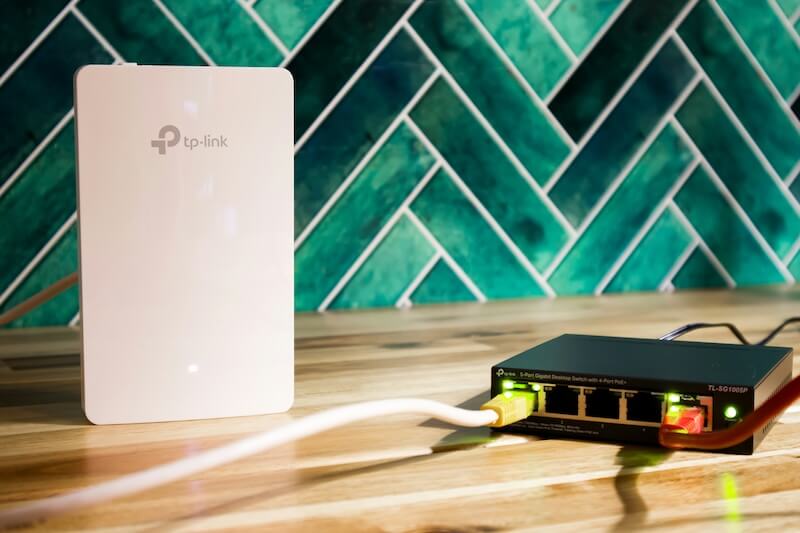
ここまで試しても改善しない場合、「使っている回線自体に問題があるかもしれない」と考えるタイミングです。回線の種類や契約内容を見直すことで、より自分の生活スタイルに合った快適な通信環境が手に入る可能性があります。
どんなにルーターや設置を工夫しても改善しない場合、原因は“上流”にあるかもしれません。
「動画が止まる」「オンライン会議が途切れる」など、ストレスを感じている方にとって、やはり光回線は圧倒的な安定感があります。特に自宅での利用が中心なら、通信制限や混雑の影響を受けやすいモバイルWi-Fiから、固定の光回線に乗り換えることで“根本から”快適なネット環境を実現できます。
回線速度が大幅にアップするだけでなく、月額料金もキャンペーンで安くなることが多く、結果的にコスパが良くなるケースも。引っ越しや契約更新のタイミングに合わせて、ぜひ一度検討してみてください。
光回線は高速で安定している一方で、「工事に立ち会わなければならない」「開通までに数週間かかる」「引っ越しのたびに再契約が必要」といったハードルもあります。
そんな手間や制約を避けたい方に、最近は、光回線だけでなく、モバイルWi-Fiという選択肢も注目されています。
その中でも“縛りなし・大容量”で人気なのがホリエのWiFiです。ホリエのWiFiは、契約後すぐに使えるモバイルWi-Fiサービス。面倒な工事は不要で、端末が届いたその日からネット生活をスタートできます。月額料金も明快で、短期利用や引っ越しが多い方にも適しています。
また、「モバイルWi-Fi=遅い」というイメージを覆す、高性能なルーターを採用しており、通信速度や安定性にも定評があります。自宅でも外出先でも快適に使えるのが大きな魅力です。
「まずは気軽に使ってみたい」「でも安定した通信環境はほしい」という方は、選択肢のひとつとしてぜひ検討してみてください。

「ホリエのWiFi」は、月額3,800円(税抜)で”実質無制限”の大容量通信を実現する、コストパフォーマンス抜群の注目サービスです。
1日最大33GB、月換算で約990GBという実質無制限とも言える驚異的なデータ量を提供。動画視聴、オンライン会議、ゲーム利用など、データ容量を気にせず快適にご利用いただけます。多くのモバイルWi-Fiが月100〜150GB程度の制限がある中、圧倒的な容量で他社を大きく引き離しています。
ドコモ・au・ソフトバンク・楽天モバイルの4キャリア回線に完全対応。場所や時間帯に応じて最適な回線を自動選択するため、山間部やビル街、地下など電波が不安定になりやすい環境でも、常に安定した通信品質を維持します。
151カ国での海外利用に対応し、追加手続き不要でそのまま海外でも利用可能。出張や旅行が多い方にとって、この手軽さは大きな魅力です。
全国の取り扱い店舗では対面でのサポートを提供。技術的な質問から契約内容の相談まで、専門スタッフが丁寧に対応いたします。
端末はレンタル方式を採用しているため、レンタル料・端末代ともに0円。解約時はルーターを返却するだけで残債が発生せず、初期費用を大幅に抑えて気軽にサービスを開始できます。
「費用をできるだけ安く抑えたい」「とにかく容量が欲しい」「つながりやすさ重視」「手間なく海外でも使いたい」—— そんなあらゆる悩みに一台で応える「ホリエのWiFi」 は、多くの人にとって最適な選択肢になるはずです。
Wi-Fiが遅いと感じたら、焦らず「測定」→「原因特定」→「改善策」の順で対応していきましょう。
今回紹介した10の改善法は、どれも今日から実行可能なものばかりです。
それでも「なんだかうまくいかない」「家の中でも外でも安定した通信を使いたい」と感じた方には、手間なく始められるサービスを検討するのもひとつの手です。
たとえば、ホリエのWiFiのようなサービスを選べば、工事不要で使いはじめられ、外出時もそのまま使えるなどメリットもたくさん。
「遅い」は我慢するものではなく、今はもっと柔軟に“選べる”時代です。自分に合った方法を見つけて、快適なネット環境を手に入れましょう。
ホリエのWIFIをチェック!